Как исправить неработающие вызовы по Wi-Fi на iPhone?
Содержание
- 1 Как исправить неработающие вызовы по Wi-Fi на iPhone?
- 1.1 Лучшие способы исправить неработающие вызовы по Wi-Fi на iPhone
- 1.1.1 1. Перезагрузите iPhone
- 1.1.2 2. Включить вызовы по Wi-Fi на iPhone
- 1.1.3 3. Обновите iOS
- 1.1.4 4. Переключение между режимами полета
- 1.1.5 5. Использовать альтернативную сеть Wi-Fi
- 1.1.6 6. Поддерживает ли ваша сеть вызовы по Wi-Fi на iPhone?
- 1.1.7 7. Отключите LTE на вашем iPhone
- 1.1.8 8. Правильно ли вставлена SIM-карта в iPhone
- 1.1 Лучшие способы исправить неработающие вызовы по Wi-Fi на iPhone
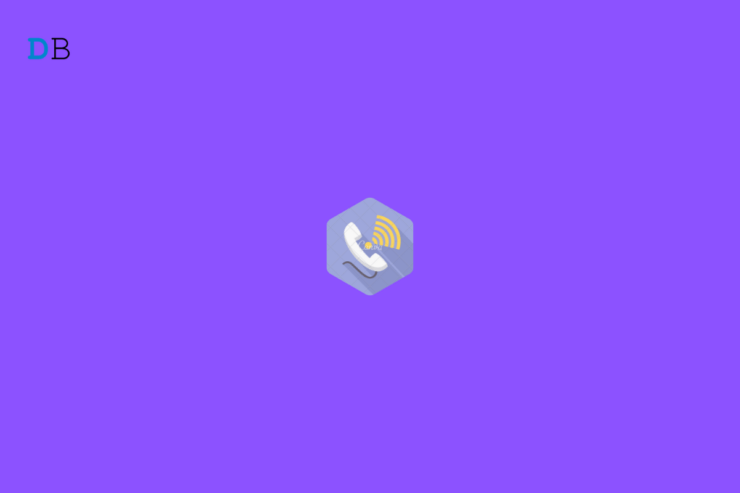
Функция звонков по Wi-Fi не работает на вашем iPhone? Затем следуйте этому важному руководству, чтобы решить эту проблему и беспрепятственно совершать звонки через Wi-Fi. В этом руководстве я объяснил возможные причины, по которым вызовы по Wi-Fi могут не работать на вашем iPhone. Обычно эта функция пригодится, когда в регионе недостаточное покрытие сотовой связи.
Люди, впервые использующие iOS, возможно, не включили вызовы по Wi-Fi на своих устройствах. Следовательно, они не могут его использовать. Опять же, сеть Wi-Fi, к которой подключен iPhone, может быть нестабильной. По мнению некоторых пользователей, включение LTE иногда мешает функции вызовов по Wi-Fi. Кроме того, если на iPhone установлена некорректная версия iOS, это приведет к множеству сбоев, в том числе к некорректной работе вызовов по Wi-Fi.
Лучшие способы исправить неработающие вызовы по Wi-Fi на iPhone
Давайте рассмотрим необходимые методы устранения неполадок, чтобы исправить неработающие вызовы по Wi-Fi на iPhone.
1. Перезагрузите iPhone
Одним из наиболее распространенных решений является перезагрузка iPhone. Это обычно устраняет технические проблемы, случайно возникающие на вашем устройстве.
- Нажмите кнопку питания iPhone.
- На следующем экране вы увидите опцию Выключить питание.

- Перетащите ползунок, и iPhone выключится.
- Чтобы перезагрузить iPhone, нажмите боковую кнопку iPhone.
- Подключитесь к окружающей вас сети Wi-Fi и начните совершать звонки через Wi-Fi. Если вы не можете совершать звонки, попробуйте другие методы устранения неполадок.
2. Включить вызовы по Wi-Fi на iPhone
Необходимо включить функцию вызовов по Wi-Fi на вашем iPhone. Вы также должны иметь в виду, что если ваш оператор связи не поддерживает вызовы по Wi-Fi, активация его на iPhone не принесет никакой пользы.
Далее в этом руководстве я упомянул, как проверить, поддерживает ли ваш оператор связи вызовы по Wi-Fi, если вы используете его сеть на своем iPhone.
На данный момент приведены подробные инструкции по включению вызовов по Wi-Fi на iPhone.
- Откройте приложение Настройки.
- Затем перейдите к Телефон и нажмите на него.
- Под этим прокрутите до пункта Вызовы по Wi-Fi и нажмите на эту опцию.

- На следующей странице будет опция звонков по Wi-Fi на этом iPhone.
- Нажмите на переключатель рядом с опцией включения звонков через Wi-Fi.
- Появится всплывающее окно с подтверждением. Нажмите Включить, чтобы продолжить.

3. Обновите iOS
В большинстве случаев отказ от обновления iOS до последней сборки может привести к возникновению ошибок на iPhone. Это влияет на различные другие системные приложения и службы. Поэтому разумно обновить iOS, и вот как это сделать.
- Откройте приложение Настройки.
- Затем нажмите Общие.
- Далее нажмите Обновление ПО.
- Если устройство подключено к Интернету, начнется поиск доступных обновлений.
- Вы будете уведомлены о доступном обновлении, которое можно установить, нажав Загрузить и установить.

После обновления iPhone подключите устройство к любой ближайшей к вам сети Wi-Fi и начните пользоваться звонками по Wi-Fi. Если у вас по-прежнему возникают проблемы с этой функцией, попробуйте другие методы, упомянутые в этом руководстве, чтобы решить эту проблему.
4. Переключение между режимами полета
Некоторые пользователи сообщили, что переключение между режимами полета помогло решить проблему, из-за которой Wi-Fi-вызовы не отвечали. Это довольно легко реализовать.
- Откройте Центр управления на iPhone.
- Нажмите кнопку режима полета, чтобы отключить сеть.

- Через несколько секунд снова нажмите кнопку режима полета, чтобы включить все сети.
- Попробуйте использовать функцию звонков по Wi-Fi и проверьте, работает она или нет.
5. Использовать альтернативную сеть Wi-Fi
Если это возможно, попробуйте подключиться к другой сети Wi-Fi. Может случиться так, что текущий Wi-Fi, к которому подключен ваш iPhone, может быть нестабильным. Возможно, возникла проблема с маршрутизатором, или интернет-провайдер, ответственный за Wi-Fi, проводит некоторые работы по техническому обслуживанию. Это может привести к нестабильной работе сети или частым сбоям в работе Wi-Fi.
Вы можете исправить сеть Wi-Fi, воспользовавшись помощью своего интернет-провайдера или вручную перезагрузив маршрутизатор. Если провайдер проводит техническое обслуживание, то придется подождать, пока оно закончится. Тогда Wi-Fi должен работать нормально, и такие функции, как звонки по Wi-Fi, будут работать без проблем.
6. Поддерживает ли ваша сеть вызовы по Wi-Fi на iPhone?
Вам необходимо убедиться, что сеть, которую вы используете на iPhone, поддерживает или нет вызовы по Wi-Fi. Apple перечислила операторов связи по всему миру, поддерживающих звонки по Wi-Fi. Вы можете проверить это здесь .

Нажмите на свой регион и проверьте, поддерживают ли основные операторы связи вызовы по Wi-Fi или нет. Здесь, в Индии, для пользователей iPhone Airtel и Reliance Jio поддерживают звонки по Wi-Fi, тогда как Vodafone Idea эту функцию не поддерживает.
7. Отключите LTE на вашем iPhone
Еще одно быстрое решение проблем со звонками по Wi-Fi — отключение LTE на вашем iPhone. Вот как это сделать.
- Перейдите в приложение Настройки.
- Затем нажмите Мобильные данные >Параметры мобильных данных.
- При этом будет возможность включения/выключения LTE.
- Просто нажмите на переключатель, чтобы отключить LTE, если он уже включен.
Обратите внимание, что не все пользователи iPhone увидят опцию LTE в разделе «Параметры мобильных данных». Если только оператор связи предоставил возможность вручную управлять LTE, только вы сможете включить или отключить LTE.
8. Правильно ли вставлена SIM-карта в iPhone
Если ни одно из вышеперечисленных исправлений не привело к исправлению вызовов по Wi-Fi, возможно, SIM-карта вставлена в iPhone неправильно. Итак, извлеките сим-карту из iPhone. Протрите SIM-карту чистой тканью, осторожно вставьте ее обратно в слот для SIM-карты и вставьте SIM-карту в iPhone.
Перезагрузите iPhone и подключитесь к доступной сети Wi-Fi. Проверьте, можете ли вы совершать звонки через Wi-Fi. Если SIM-карта вставлена неправильно, проблема должна быть устранена.
Итак, попробуйте эти методы, чтобы устранить неполадку, связанную с тем, что вызовы по Wi-Fi не работают на iPhone Mobile.


